Windows 7でiCloudのフォトストリームを利用する方法
僕はマックは持っていないのですが、我が家にはiPhone 3GS, iPhone 4, 第3世代のiPod Touch, 第1世代のiPadとApple製品が4台も使われています。
新しくでたiOS 5で僕が楽しみにしていた機能はiCloudとフォトストリームなんですが、iTunesを10.5.0.142にバージョンアップして、iPhone, iPod touch, iPadをiOS5にバージョンアップして、iPhoneで撮った写真がフォトストリームで自動的に同期されて、それぞれのデバイスで直ぐに見れるようになるのに感動
さて、ではWindows 7のPCではどこにフォトストリームで自動的にコピーされた写真があるのか探したのですが、どうみてもそれっぽいファイルやフォルダーは見当たりません
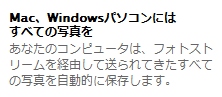
appleのHPには『Mac、Windowsパソコンには
すべての写真を
あなたのコンピュータは、フォトストリームを経由して送られてきたすべての写真を自動的に保存します。』と書かれていますが、全く自動的に保存されている形跡はありませんね...
Appleのヘルプ(http://help.apple.com/icloud/index.html?lang=ja#mmbc40255b)を見ると、
Windowsコンピュータでフォトストリームを設定する
- 「スタート」メニュー>「コントロール パネル」>「ネットワークとインターネット」と選択します。
- 「iCloud」をクリックします。
と書かれていますが、コントロールパネルにはそんなもんありません??
色々と検索してやっと見つけたのが『iCloud コントロールパネル - Windows システム用バージョン: 1.0(http://support.apple.com/kb/DL1455?viewlocale=ja_JP)』
インストールはとても簡単でダウンロードした「iCloudSetup」というプログラムを実行するだけ
iCloudSetupを起動すると、iPhoneなどのiOS端末でiCloudを設定したApple IDでサインイン
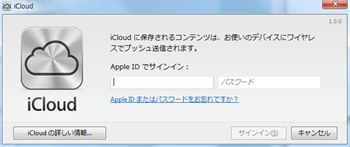
サインインすると、メール、アドレスデータ、カレンダーとタスク、ブックマーク、フォトストリームのどれを同期するか決めます。
僕の場合は、とりあえずフォトストリームだけ使いたかったので、フォトストリーム以外のチェックは外しました
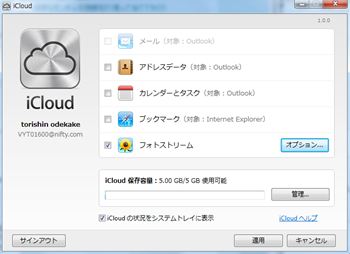
フォトストリームから自動的にダウンロードされてくる写真はマイピクチャの下の「Shoto Stream\My Shoto Stream」というフォルダーに保管されます。
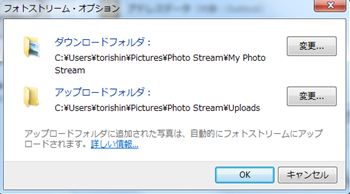
またフォトストリームにアップしたい写真があるのでしたら、「 Shoto Stream\Upload」というフォルダーに保存すると自動的にフォトストリームにアップされるようです。
設定が終わると、いつの間にか写真が同期されていました
なんともスゴイもんだ
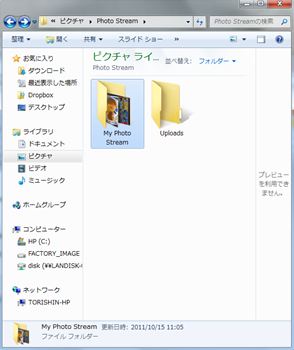
ブログ記事を書く時の写真は大抵iPhoneではなく、コンパクトデジカメか一眼レフを使っているのであまり関係ないのですが、時々iPhoneで撮った写真を使うことがあり、今まではiPhoneをUSBケーブルでパソコンに繋いで転送したり、メールで送ったりしていましたが、今度からはそんなことをする必要が一切なくなりました。
ブラウザーでアクセス出来るiCould(https://www.icloud.com/)は現在のところ、メール、コンタクト(連絡先)、カレンダー(予定表)、iPhoneを探す、iWorkしか見ることが出来ません。
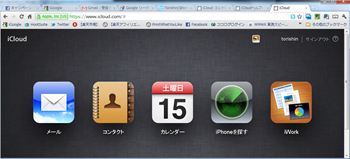
うーん、ここでなぜフォトストリームが見えないのだろうか??
見れても良さそうなもんですけどね
ちなみにiPhoneを探すの精度は恐ろしく高く、我が家がどこにあるか完璧に丸バレになるためにおもいっきり地図の縮尺を下げています。
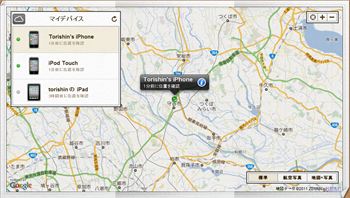
これだったら紛失したiPhoneがどこにあるのか直ぐにわかるかも知れませんね
まだまだ使い勝手の悪い点とか色々とあるiCloudですが、現時点でここまで出来るようになったのは本当にスゴイと思います。
この先どう進化していくの楽しみだし、Apple以外の他のメーカーも黙ってみているだけのはずはないので、業界がどう変わっていくのかも含め興味津々です。
 【送料無料】iCloudとクラウドメディアの夜明け |

